| 文書番号:8561 |
| Q.突然インターネットが接続できなくなった場合の対処法
|
|
| |
|
突然インターネットが接続できなくなった場合の対処法
突然インターネットが接続できなくなった場合の対処法

| |
本コンテンツは、エレコム製ルーターを使用していて、 突然インターネットが接続できなくなった場合に試していただきたいことをご紹介します。 |
|
1.ルーターの電源を落とす
ACアダプターをコンセントから抜いて、ルーターの電源を落としてください。

2.終端装置の電源も落とす
ルーターとLANケーブルで接続している終端装置(モデム・ONU)の電源もコンセントを抜いて切ります。

3.30秒お待ちください。
ルーターと終端装置の電源を切った状態で30秒待機します。
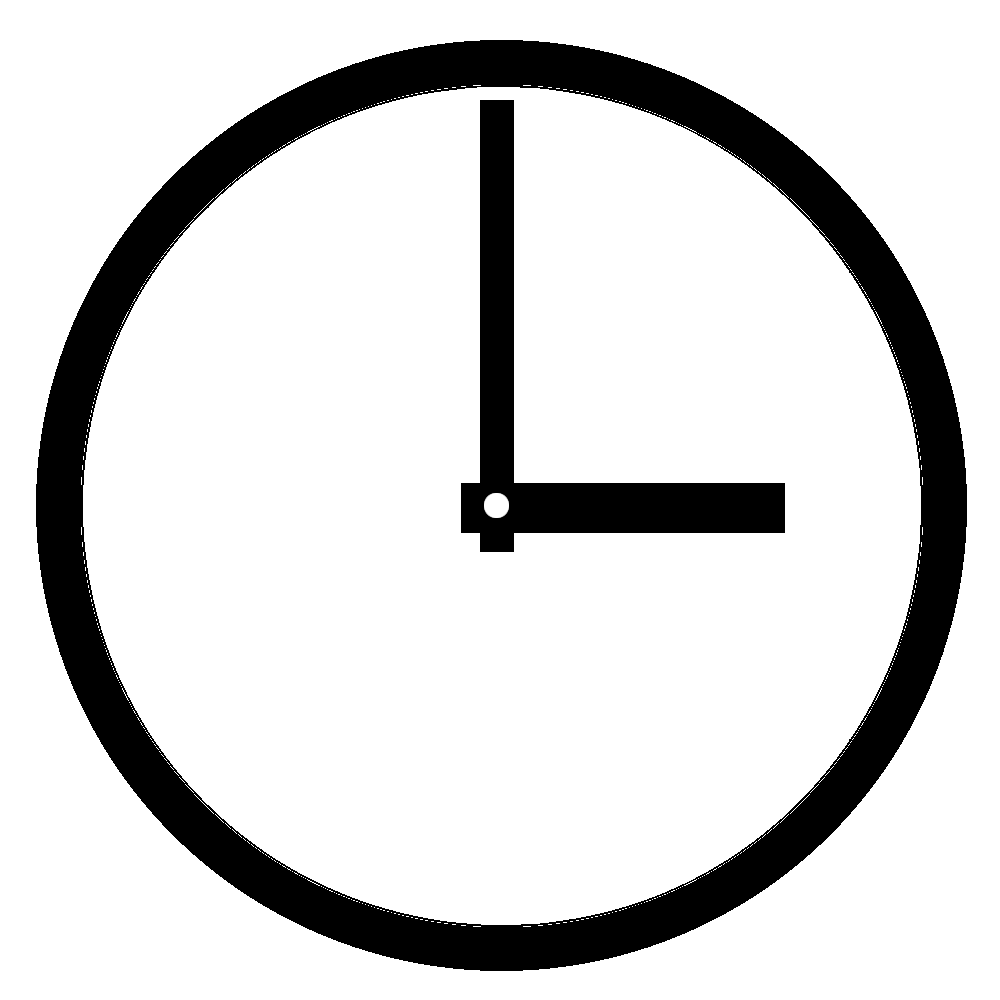
4.終端装置の電源を入れる
待機後、先に終端装置(モデム・ONU)の電源を入れます。
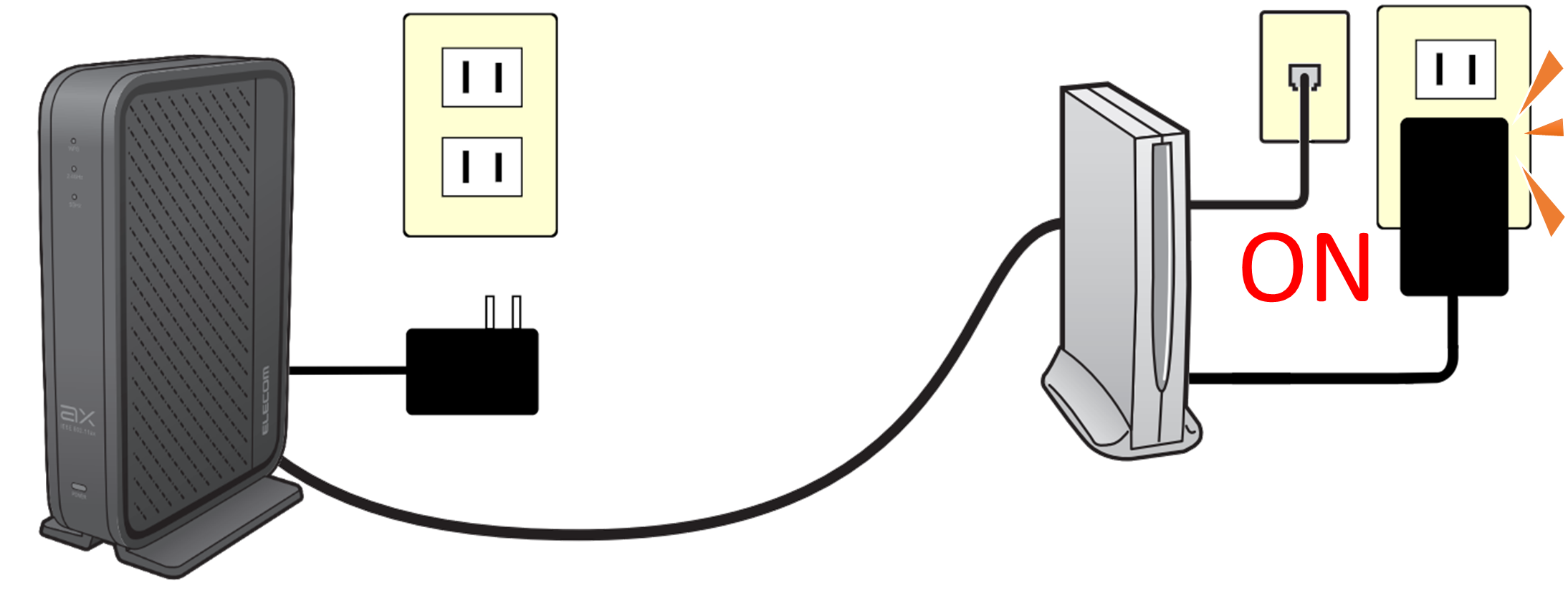
5.ルーターの電源を入れる
最後に、ルーターの電源を入れて完了です。
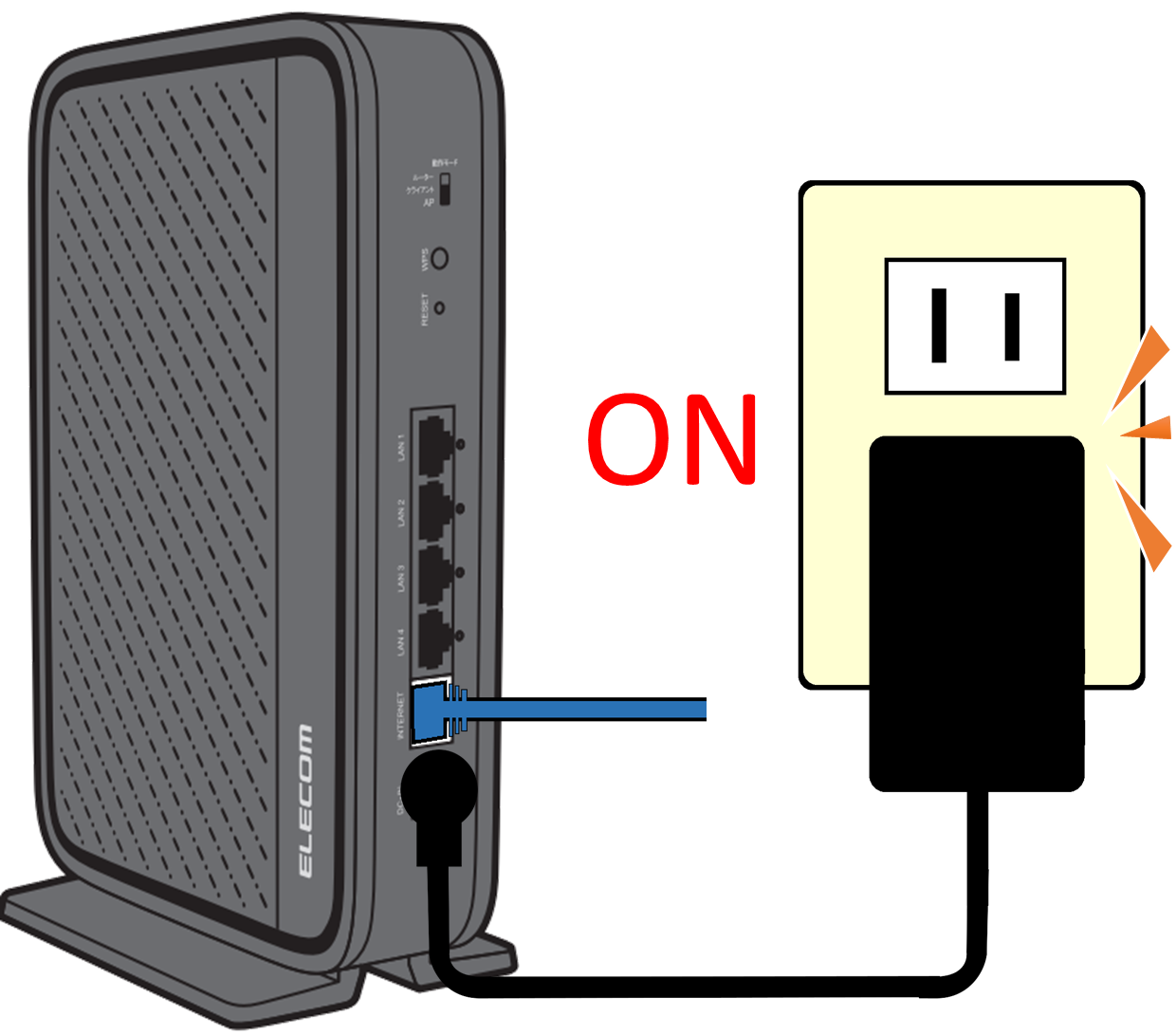
MEMO
モデムを電源オンにしたあと、ルーターも電源オンにしてから、2分待ちます。
ルーターのPOWERランプが緑点灯になったことを確認して、 インターネットに接続できるかご確認ください。 |
それでも改善しない場合は
改めてルーターの初期設定を行い、インターネットに接続できるかお試しください。
設定手順につきましては、パソコンのOS・端末ごとに以下のページで解説を行っています。
|
| 作成日時:2021-12-14 |
| 更新日時:2023-06-27 |

|